Come registrare una telefonata o una chat vocale dal computer o dallo smartphone

Non è necessario alcun hardware specializzato per registrare una telefonata, una conversazione Skype o qualsiasi altra chat vocale . Tutto ciò di cui hai bisogno è il software giusto e pochi minuti prima di impostarlo.
Ricorda che registrare una telefonata senza che l'altro partecipante ne sia a conoscenza è illegale in determinate località. Significa solo che devi informare l'altro partecipante che stai registrando la chiamata quando inizi a parlare.
Registra l'audio del tuo computer
Se stai avendo la chat vocale sul tuo computer con qualsiasi programma di conversazione vocale - da Skype a Gmail chiamata-qualsiasi-telefono funzione - è possibile registrare come si farebbe con qualsiasi altro audio sul computer.
CORRELATO: Come abilitare "Stereo Mix" in Windows e registrare audio dal PC
Molti driver audio offrono un mixer "Stereo Mix" che fornisce tutto l'audio del computer - il suono che esce dagli altoparlanti o dalle cuffie e il suono che entra con il nostro microfono. Tutto ciò che devi fare è registrare il mixer Stereo Mix per la durata della chiamata.
Per prima cosa devi abilitare il mixer Stereo Mix, che di solito è disabilitato di default. Segui la nostra guida per abilitare Stereo Mix in Windows 7 o 8. Puoi quindi aprire le proprietà del dispositivo microfono e attivare l'opzione "Ascolta dispositivo". Sentirai parlare da solo con le tue cuffie mentre parli al microfono, ma questo ti permetterà anche di registrare facilmente il tuo discorso insieme al discorso dell'altra persona semplicemente registrando il canale Stereo Mix.
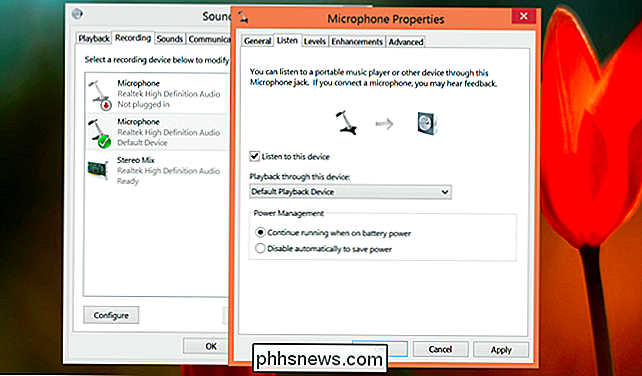
RELATED: The How-To Geek Guide to Audio Editing: The Basics
Ora devi solo usare un programma di registrazione audio. È possibile utilizzare l'applicazione Registratore di suoni integrata in Windows, ma per questo ci piace Audacity. Audacity contiene anche una funzione che ti aiuterà se non disponi di un'opzione Stereo Mix che puoi abilitare. Seleziona l'host audio Windows WASAP sulla barra degli strumenti, quindi scegli l'opzione loopback per i tuoi altoparlanti sotto l'opzione microfono. Fai clic su Registra e Audacity registrerà l'uscita audio proveniente dal tuo computer. Inizia la registrazione all'inizio della telefonata, fai clic su stop afterward e salva il file.
Audacity è un'applicazione multipiattaforma, quindi può aiutarti anche se stai utilizzando Mac o Linux. Leggi la nostra guida sull'utilizzo di Audacity per istruzioni su come iniziare a utilizzare.
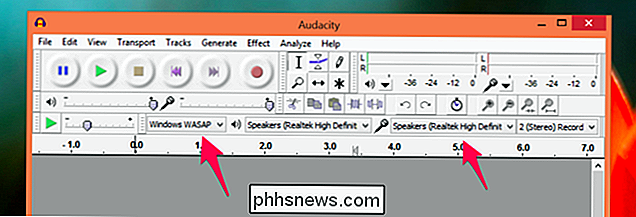
Puoi anche provare un software di registrazione più specializzato. Tuttavia, i metodi sopra indicati funzioneranno con qualsiasi programma su Windows.
Google Voice
CORRELATO: 8 motivi per cui dovresti utilizzare Google Voice (se sei americano)
Google Voice merita una menzione speciale perché può essere così conveniente. Google Voice contiene una funzione di "registrazione delle chiamate" che puoi abilitare nella sua interfaccia web. Dopo aver abilitato questa funzione, le chiamate in arrivo verranno registrate e sarà possibile accedere alla registrazione online. Nota che funziona solo con le chiamate in arrivo: devi chiamare la persona; non puoi chiamarli.
Anche questa non è la soluzione più solida, dal momento che molte persone hanno riferito di non aver mai ricevuto le loro registrazioni. Non vorrai impegnarti in un'intervista telefonica di un'ora e poi trovare il processo di registrazione fallito. Tuttavia, è così facile e fa parte dell'applicazione Google Voice, così tanti americani ne valgono la pena.
Telefoni Android
CORRELATI: Come registrare una telefonata su Android
We ' in precedenza ho spiegato come registrare una telefonata su Android. L'apertura di Android significa che le app possono facilmente registrare le chiamate, quindi è semplice e facile se si dispone di un telefono Android. Basta usare l'app appropriata, effettuare una telefonata e quindi salvare la registrazione. Non è necessario fare confusione con le impostazioni del mixer o, come su iOS, effettuare chiamate attraverso diverse applicazioni di terze parti.
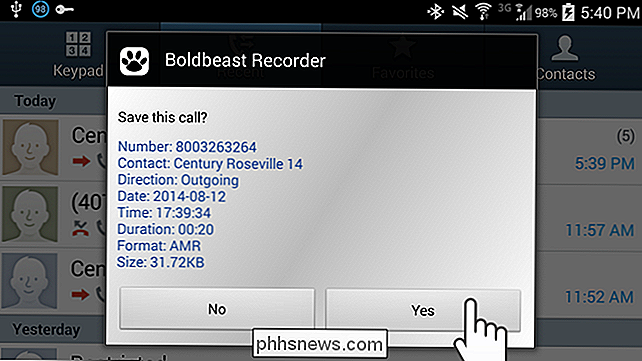
iPhone
A causa dell'applicazione sandbox di iOS, le app di terze parti non possono registrare chiamate telefoniche standard posiziona o ricevi tramite il dialer del tuo iPhone. Esistono alcune applicazioni, che promettono di registrare le chiamate. Spesso ti caricano di minuto in minuto per le chiamate che fai attraverso l'app.
Le app lo fanno indirizzando le chiamate attraverso i propri server, dove vengono registrate e viene presentata una registrazione. È un modo incredibilmente costoso e rotondo per registrare le chiamate, ma se sei qualcuno che ha spesso bisogno di registrare e registrare telefonate da un iPhone, potrebbe essere la soluzione migliore.
Non dimenticare: c'è sempre il opzione altoparlante per telefono low-tech! Puoi mettere il tuo iPhone (o il telefono Android) in modalità altoparlante e chiamarlo in quel modo. Posiziona un dispositivo di registrazione nelle vicinanze o usa il microfono del tuo computer e registra la chiamata come se avessi registrato una conversazione di persona. Questo è un metodo di registrazione facile, anche se richiede un dispositivo di registrazione separato.
Questo metodo potrebbe anche essere usato per registrare una chiamata sul tuo computer, ovviamente. Lascia che l'audio esca dagli altoparlanti del tuo computer anziché dalle cuffie e apri un'app di registrazione audio sullo smartphone accanto al tuo computer. Catturerà tutto l'audio della chiamata per te.

Dove trovare aiuto, donazione e volontariato per problemi di salute mentale
C'è stato un periodo nella mia vita, verso la fine degli anni Novanta, quando ho sofferto di ansia e depressione. Lo stress del lavoro e una relazione a lungo termine che stava sbiadendo stavano prendendo un pesante tributo. Ho sofferto in silenzio mentre i miei amici e la mia famiglia non avevano idea di quanto io fossi fragile.

Perché dovresti usare la risoluzione nativa del tuo monitor
Probabilmente hai sentito che è importante usare la risoluzione nativa del tuo schermo - supponendo che tu stia usando un monitor LCD a schermo piatto invece di un antico Monitor CRT. Con un LCD, l'uso di una risoluzione più bassa si traduce in una qualità inferiore dell'immagine. Normalmente, la risoluzione nativa del monitor è quella predefinita del monitor, ma molti giochi per PC spesso vengono impostati con risoluzioni inferiori.



